Tutorial de integración de WordPress Salesforce: opciones gratuitas y de pago para 2021
Publicado: 2020-12-30Cuando se trata de software de gestión de relaciones con los clientes (CRM), ningún nombre es tan relevante como Salesforce. El popular software funciona con una amplia gama de otros software y plataformas, incluidas algunas opciones de integración de WordPress Salesforce. Es un poderoso CRM para atraer y administrar prospectos y clientes, por lo que es esencial tener un formulario en su sitio de WordPress que envíe todos los datos a Salesforce.
Hay varios métodos disponibles para integrarse con Salesforce a través de un formulario en su sitio de WordPress. Siga leyendo para conocer las principales razones para integrar WordPress con Salesforce, junto con los mejores métodos posibles.
Razones principales para una integración de WordPress Salesforce
Si tiene preguntas sobre el propósito de una integración de WordPress Salesforce, eche un vistazo a las razones y ventajas a continuación:
- Puede usar WordPress por sus ventajas y Salesforce por sus ventajas, en particular, el hecho de que WordPress es excelente para ejecutar un sitio web y tiene excelentes herramientas de diseño de formularios. Salesforce es mejor como CRM, por lo que no queremos intentar usar uno u otro para ambas funciones.
- Una integración le permite enviar envíos de formularios a una ubicación más valiosa, a diferencia de su base de datos de usuarios de WordPress o bandeja de entrada de correo electrónico.
- Todos los envíos de formularios se registran automáticamente en Salesforce, en lugar de copiar y pegar cada contacto en Salesforce desde WordPress.
- Dejar contactos de clientes en su base de datos de WordPress (o bandeja de entrada de correo electrónico) es una receta para no responder a tiempo y perder ventas potenciales.
Ahora que comprende el razonamiento detrás de una integración de WordPress Salesforce, vea cómo completar el proceso a continuación.
Cómo configurar una integración de WordPress Salesforce
Es posible que ya tenga un formulario de contacto en su sitio de WordPress. Si ese es el caso, es posible que pueda usar ese complemento de contacto para vincular a Salesforce.
Hacia el final de este artículo, cubriremos los métodos de integración de WordPress Salesforce mediante el uso de algunos de los complementos de formulario más populares. Si no puede encontrar su complemento de formulario en nuestra lista de sugerencias, consulte con el desarrollador de su complemento para ver si hay una integración de Salesforce disponible. De lo contrario, lo alentamos a que cambie para utilizar el método principal a continuación o considere una de las alternativas de complemento.
Función Web-to-Lead de Salesforce (método más rápido y económico)
Salesforce ofrece algo llamado función Web-to-Lead en su propio software. Genera un formulario para colocar en cualquier sitio web, no solo en WordPress. Además, las herramientas Web-to-Lead le permiten diseñar el formulario dentro de Salesforce, lo que reduce el trabajo que normalmente dedicaría a un complemento.
Sin embargo, creemos que los principales complementos de formularios de contacto para WordPress generalmente brindan mejores herramientas de diseño que la opción Web-to-Lead de Salesforce.
Opción básica: use el código de inserción de Salesforce
Si solo desea seguir con la función Web-to-Lead y simplemente pegar el código en WordPress, puede encontrarlo abriendo su cuenta de Salesforce y yendo al panel de Configuración . En el menú de configuración, haga clic en Configuración de características → Marketing → Web-to-Lead .
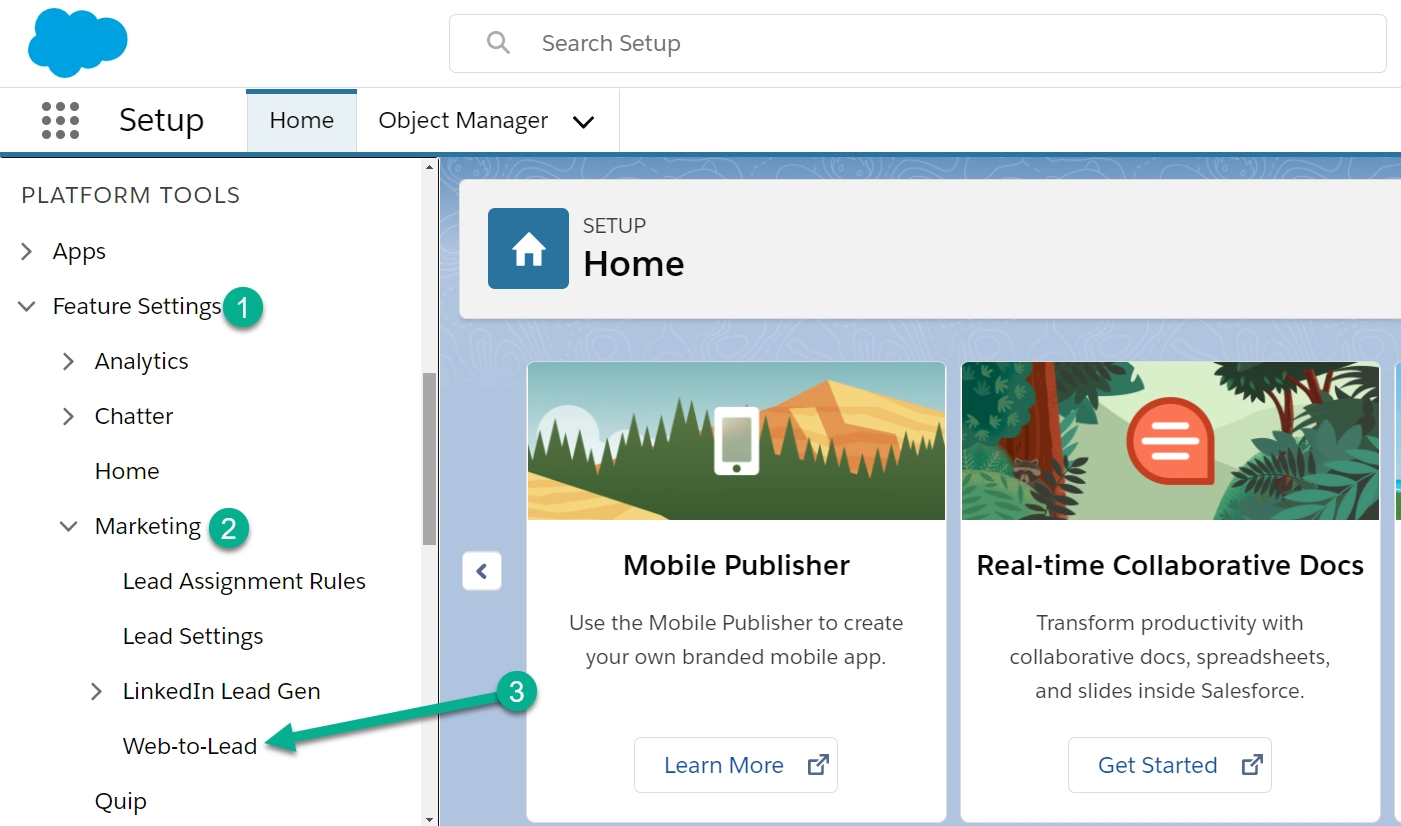
A continuación, verá una página con un botón que dice Crear formulario Web-to-Lead .
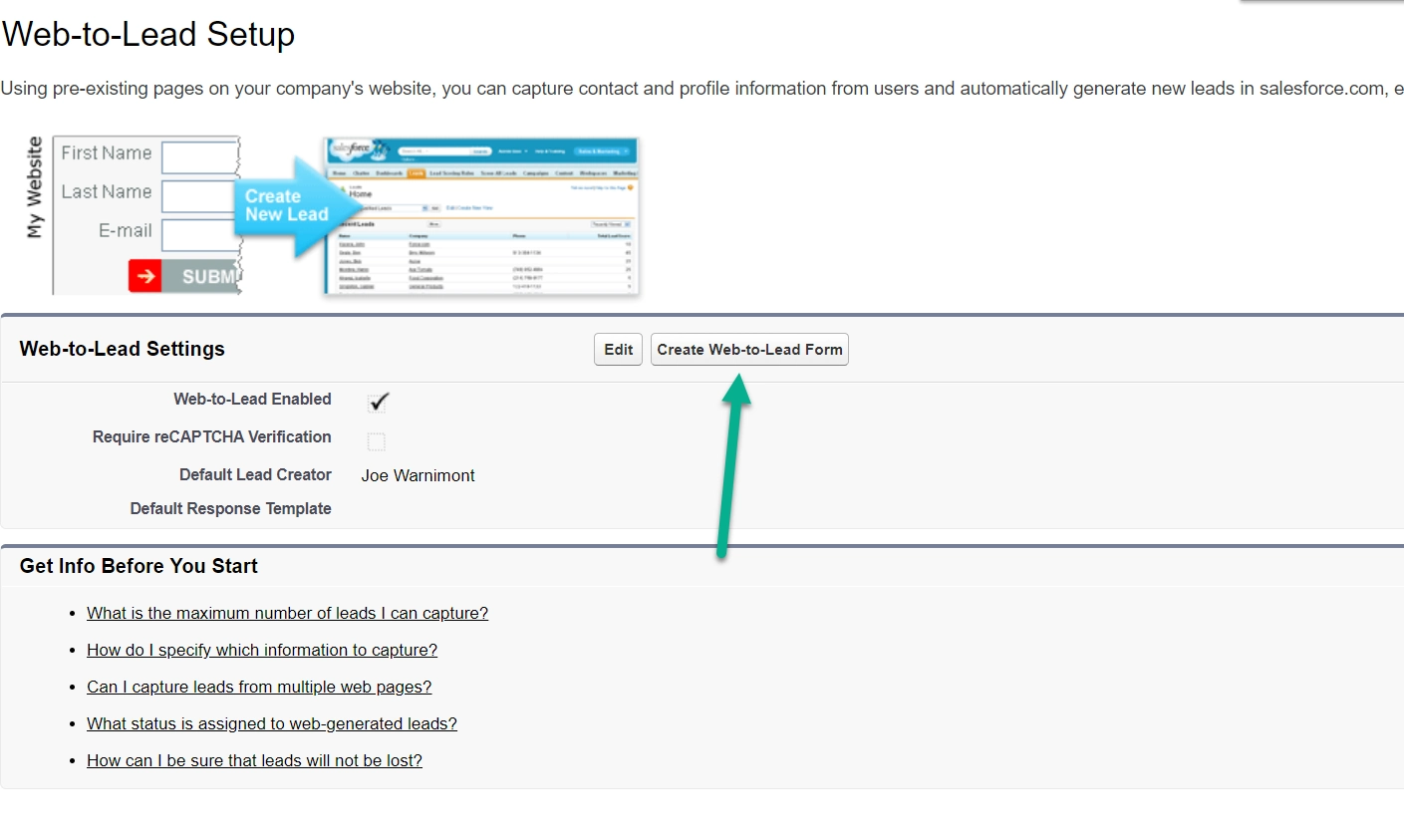
Mejor opción: use un complemento de WordPress de Salesforce Web-to-Lead
Si bien puede usar el botón de la captura de pantalla anterior para generar un código de inserción HTML que puede agregar a WordPress, una opción más fácil de usar es usar un complemento de WordPress que utiliza la función Web-to-Lead. Esto le permite controlar sus formularios desde su panel de control de WordPress e incrustarlos más fácilmente.
El complemento se llama Brilliant Web-to-Lead para Salesforce. No solo es un complemento confiable, sino que es el único complemento de WordPress recomendado por Salesforce para integrarse con la función Web-to-Lead.
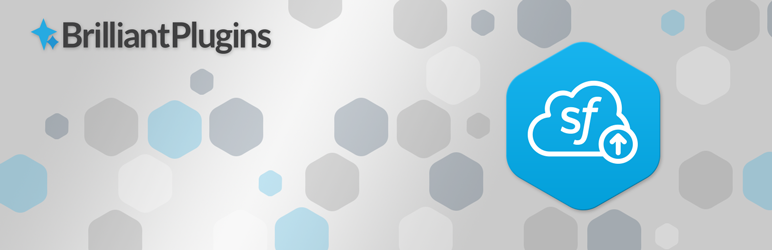 Brillante Web-to-Lead para Salesforce
Brillante Web-to-Lead para SalesforceVersión actual: 2.7.3.9
Última actualización: 24 de febrero de 2022
salesforce-wordpress-to-lead.2.7.3.9.zip
Comience instalando el complemento y activándolo en su sitio de WordPress. Lea nuestra guía sobre cómo instalar un complemento si tiene preguntas sobre este proceso.
Una vez que haya activado el complemento, vaya a Configuración → Salesforce en su panel de WordPress.
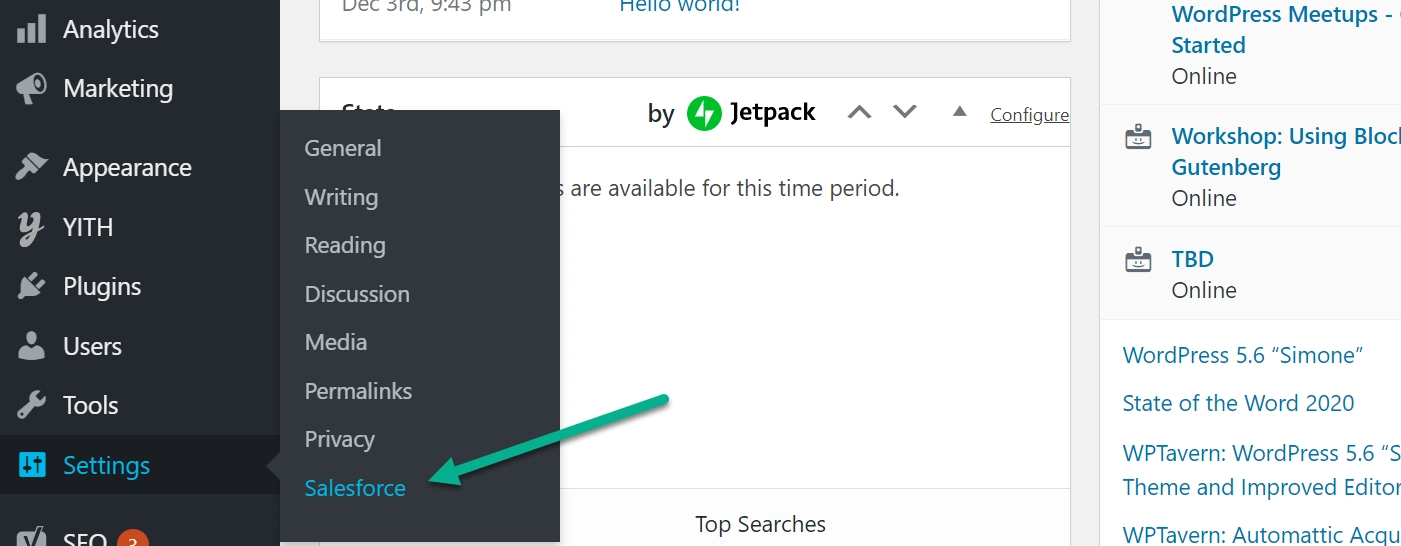
Configurar ajustes básicos
Deberá configurar los ajustes del complemento antes de crear su formulario real. El complemento Brilliant Web-to-Lead presenta un mensaje de error que indica que debe completar su configuración. Haga clic en el enlace Configuración para hacerlo.
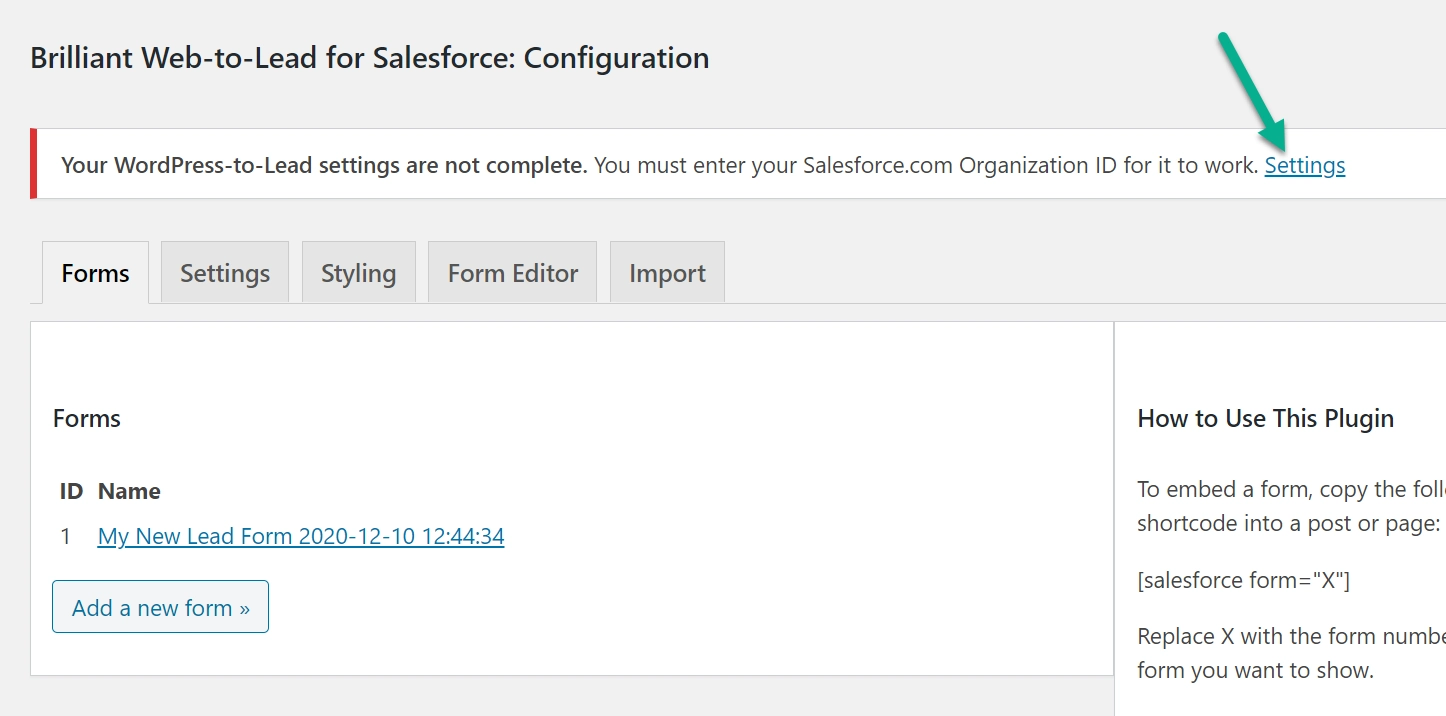
En la pestaña Configuración , localice el campo que solicita su Id. de organización de Salesforce. Puede encontrar su Id. de organización en su panel de Salesforce ( instrucciones a continuación ).
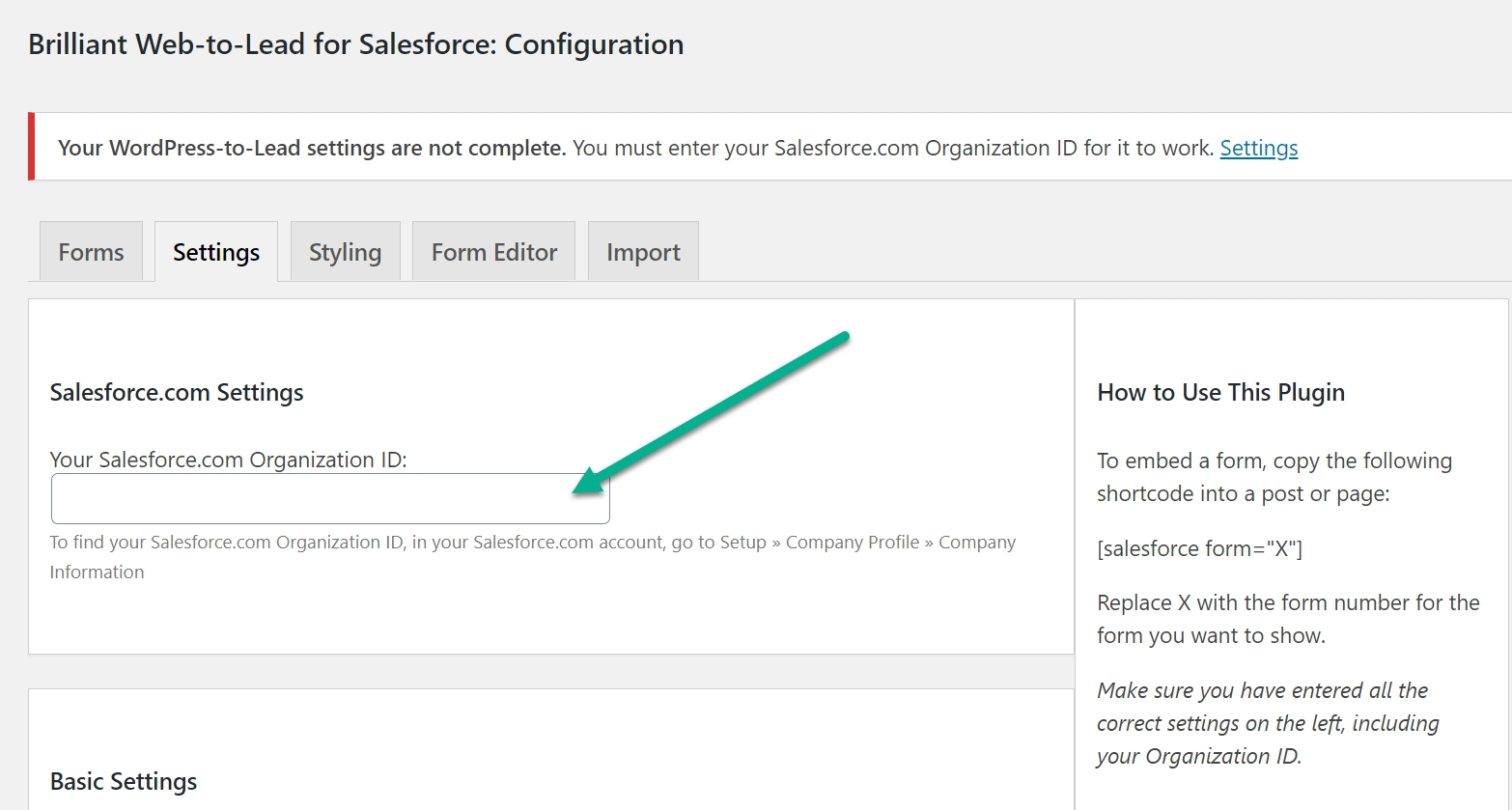
Aquí le mostramos cómo encontrar su Id. de organización de Salesforce...
En el panel de control de Salesforce, haga clic en el icono de configuración (parece un engranaje).
Seleccione la opción Configuración .
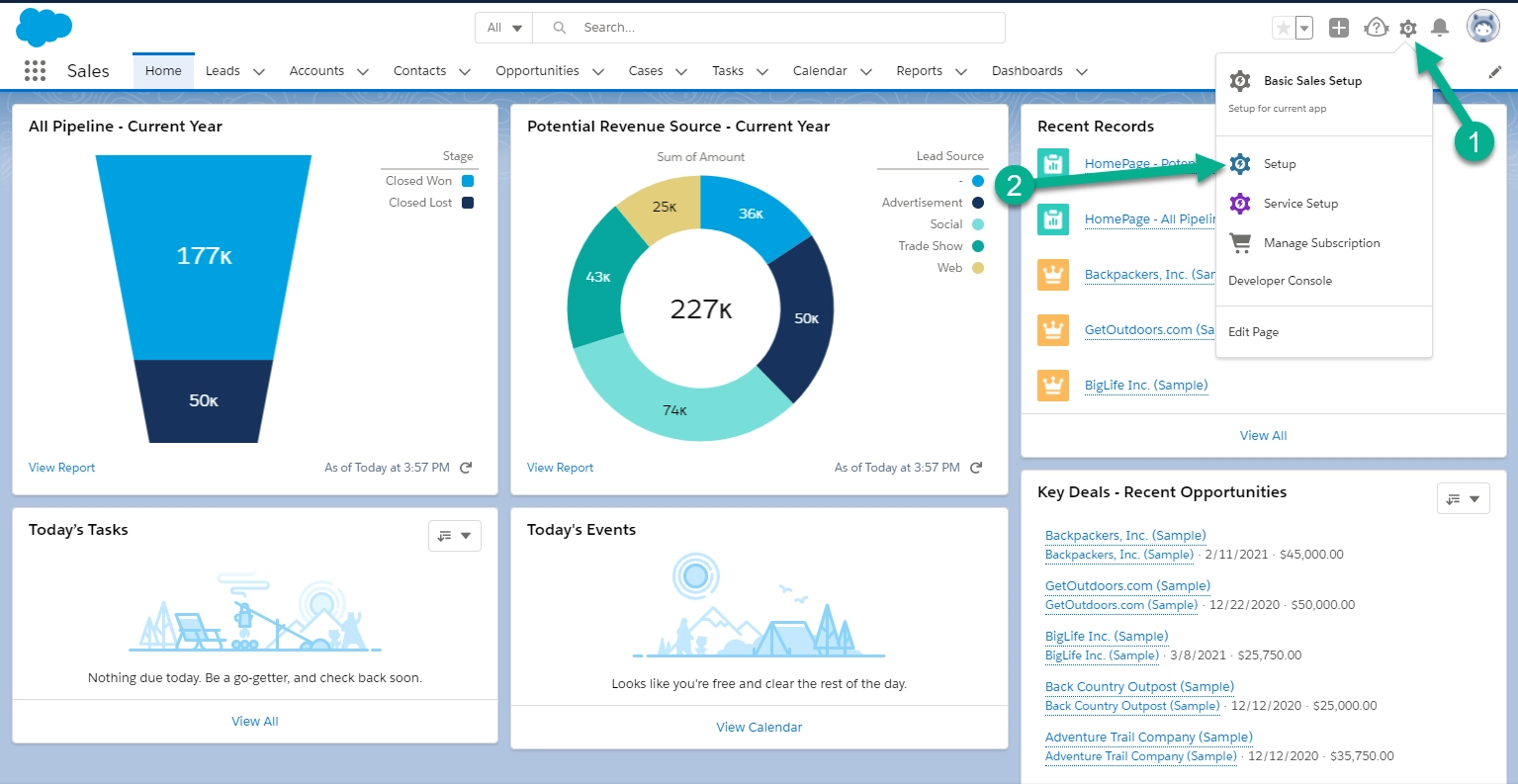
El módulo de configuración tiene una larga lista de opciones de menú. Desplácese por la lista para ubicar la categoría Configuración .
Debajo de eso, elija Configuración de la empresa → Información de la empresa .
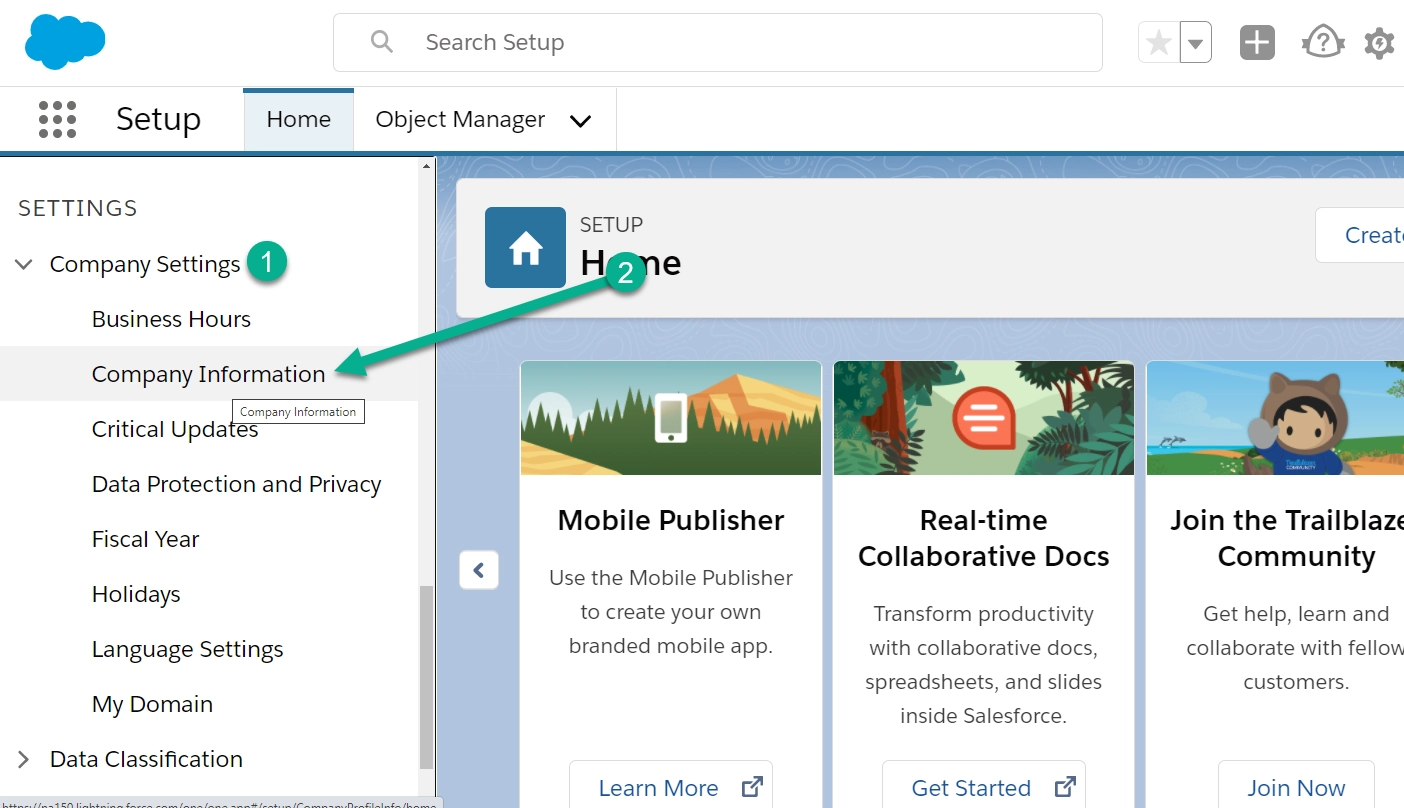
Es posible que deba iniciar sesión en su cuenta de Salesforce una vez más, ya que esta área contiene información confidencial.
Busque el campo denominado Id. de organización de Salesforce .
La identificación debe ser una combinación de números y letras. Copie este ID en su portapapeles.
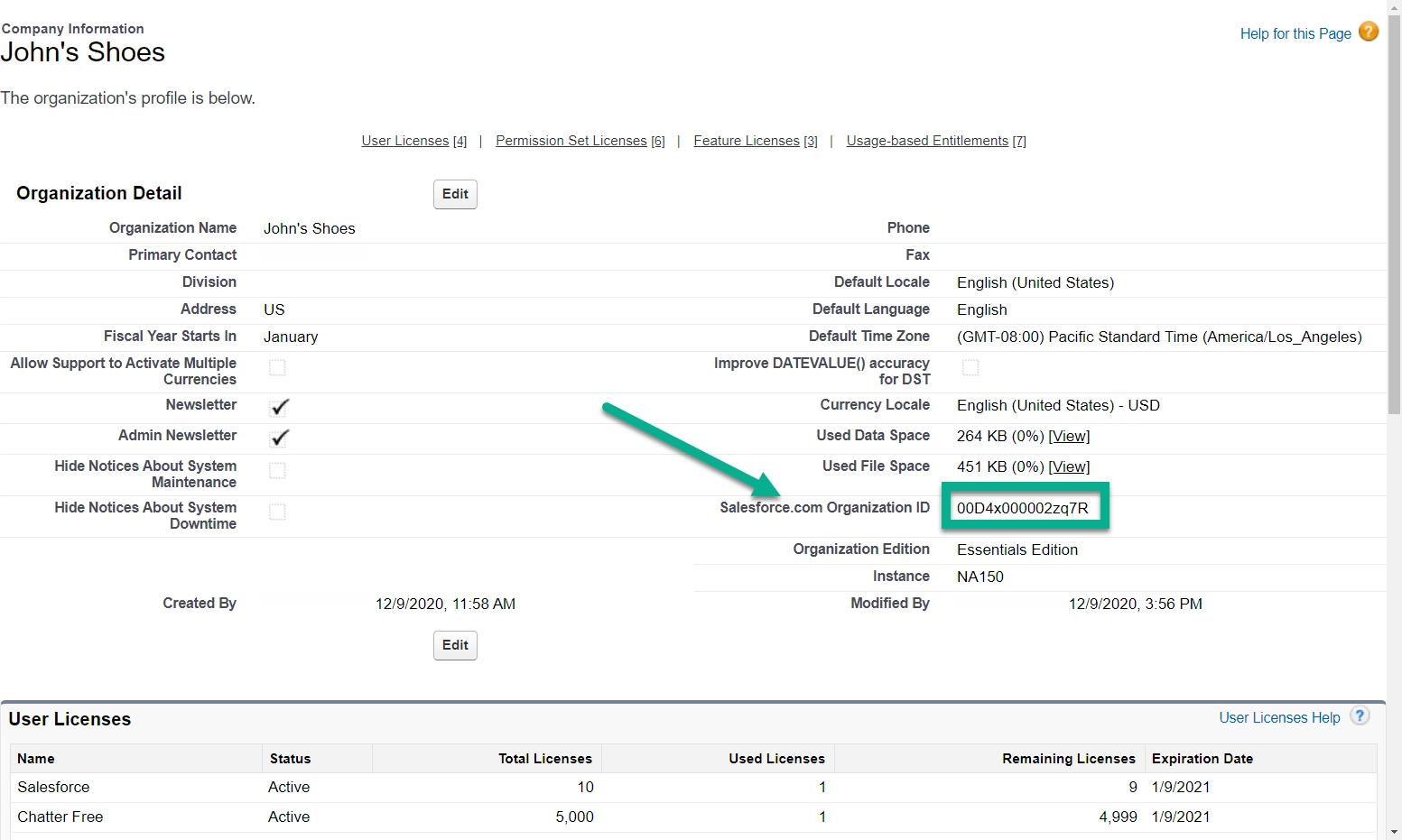
Vuelva al panel de control de WordPress.
Dentro del panel de Configuración del complemento, pegue el ID de la organización de Salesforce que acaba de copiar en el campo que lo solicita.

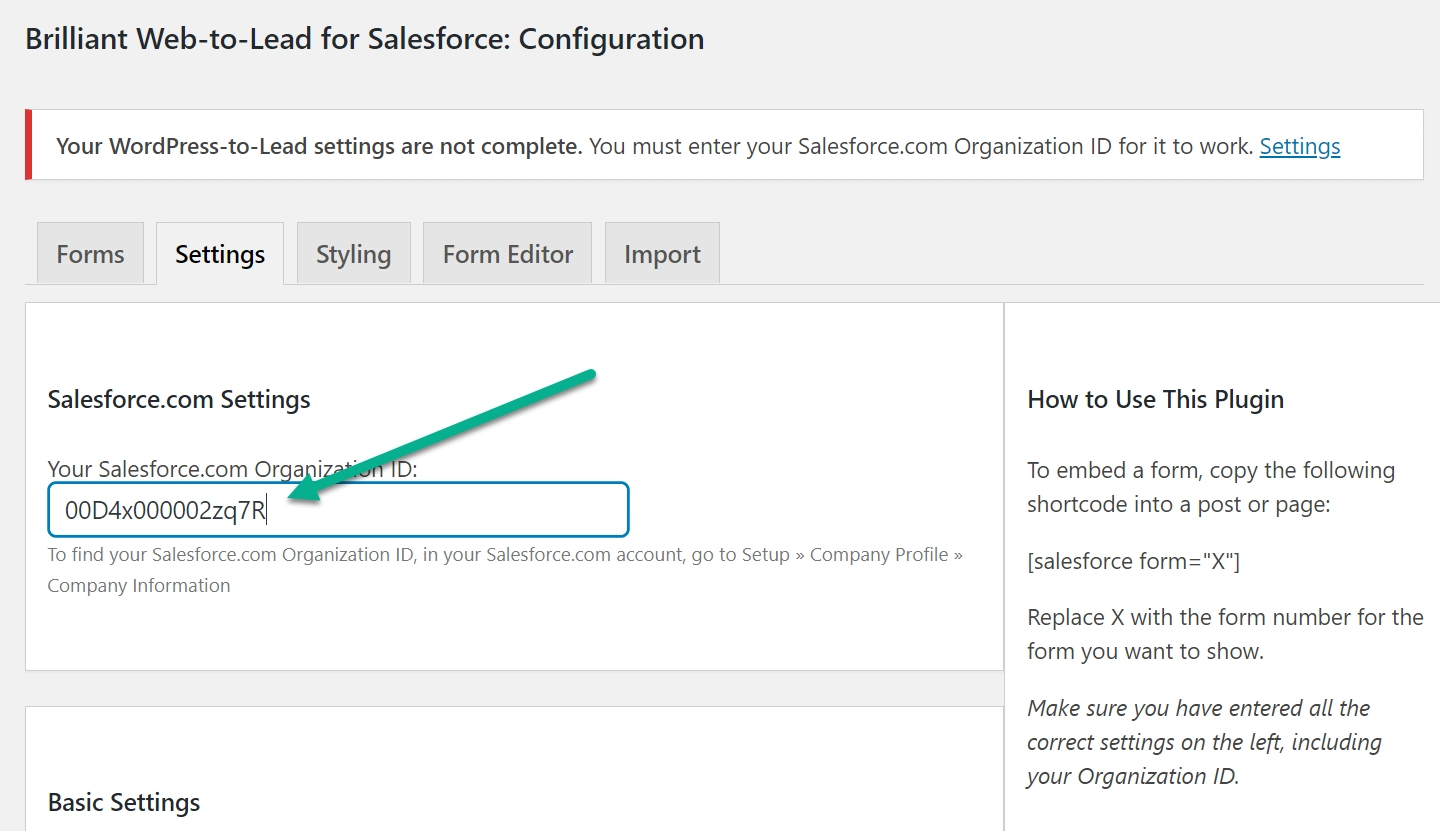
Hay bastantes otras configuraciones para configurar en esta página, pero todas ellas son opcionales. El ID de la organización es el único elemento necesario para que el complemento funcione correctamente.
Sin embargo, es más que bienvenido a revisar las configuraciones y configurar elementos como los mensajes que se envían después del envío del formulario.
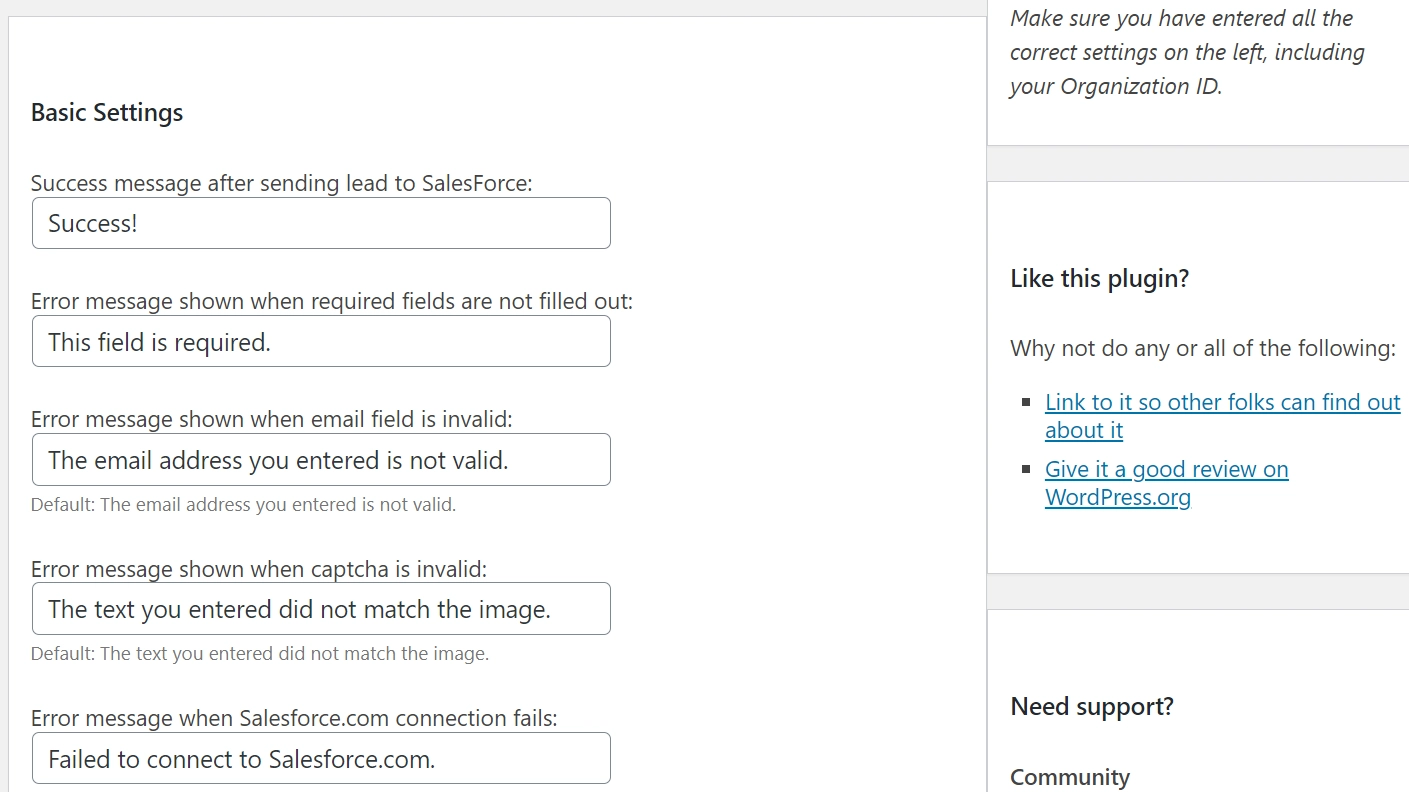
Una vez que haya hecho sus elecciones, asegúrese de hacer clic en el botón Guardar configuración de WordPress para clientes potenciales .
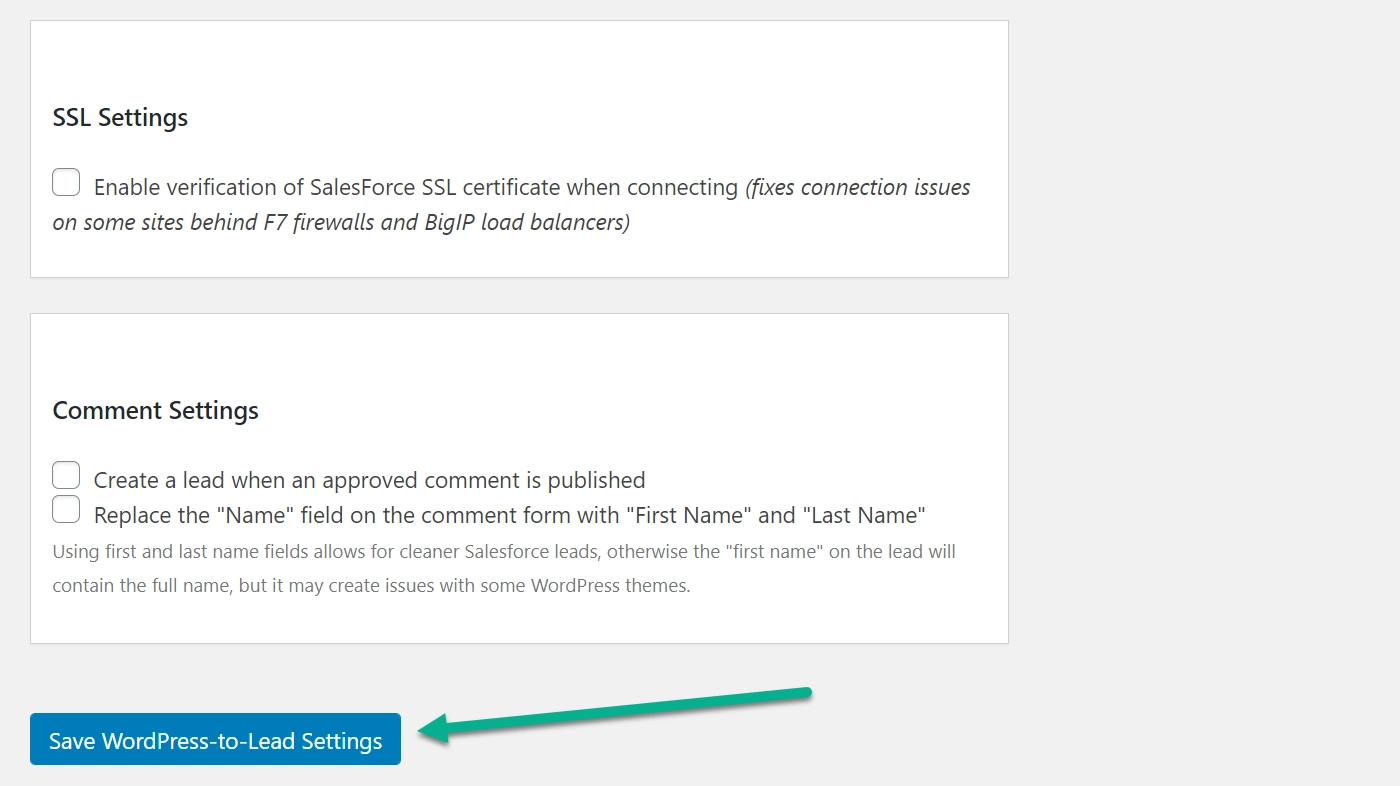
Crear un nuevo formulario (o personalizar el predeterminado)
La integración de WordPress Salesforce ahora está conectada, pero aún queda la cuestión de publicar un formulario para recopilar nuevos clientes potenciales que llegan a su sitio.
Afortunadamente, el complemento Brilliant Web-to-Lead para Salesforce genera automáticamente un formulario para usted. También puede agregar un nuevo formulario si lo desea.
Haga clic en el nuevo formulario para clientes potenciales que aparece en la pestaña Formularios.
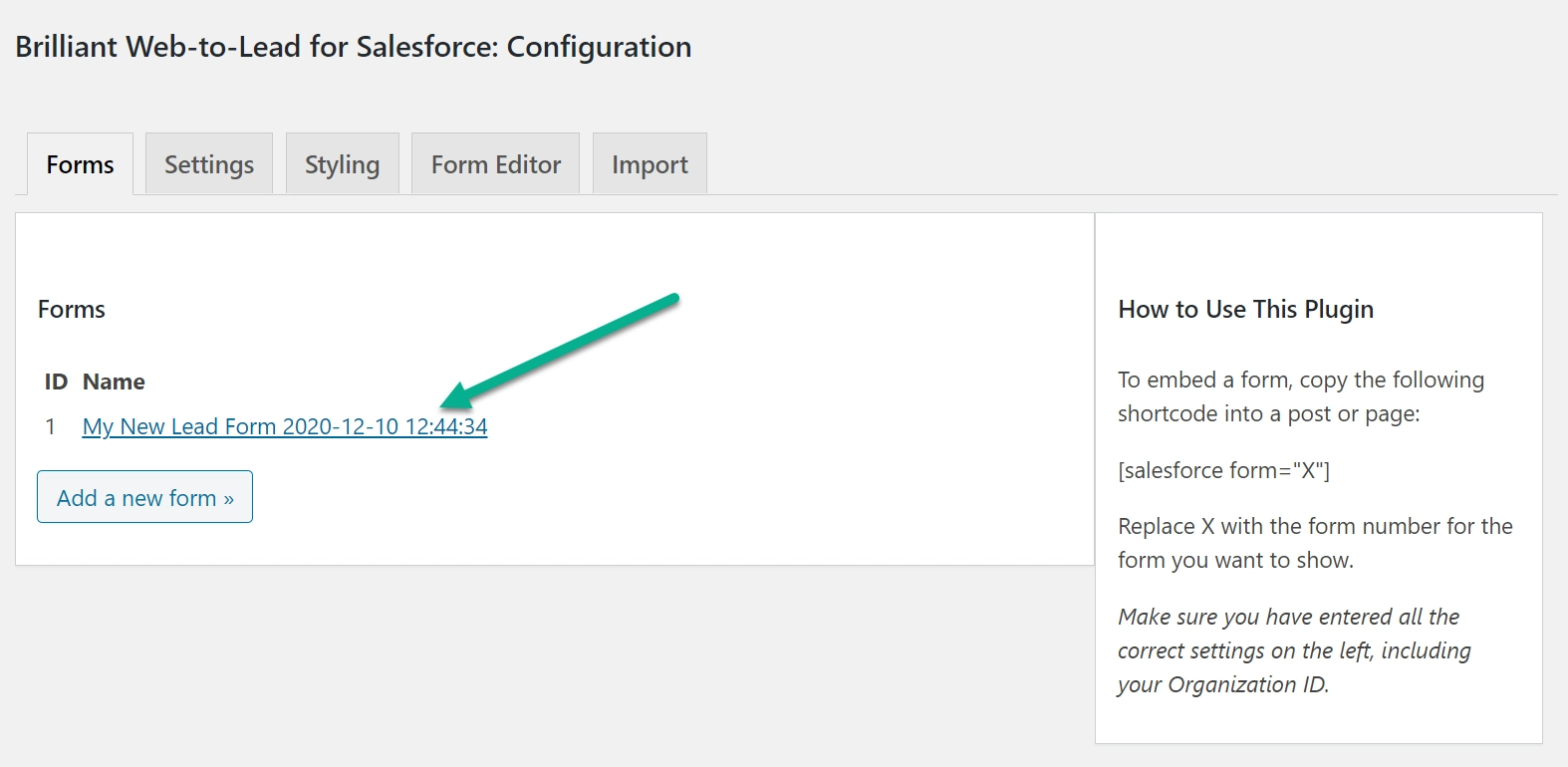
El complemento ya tiene un formulario predeterminado configurado en el Editor de formularios.
Sin embargo, puede personalizar todos estos campos y establecer qué información específica le gustaría recopilar del formulario.
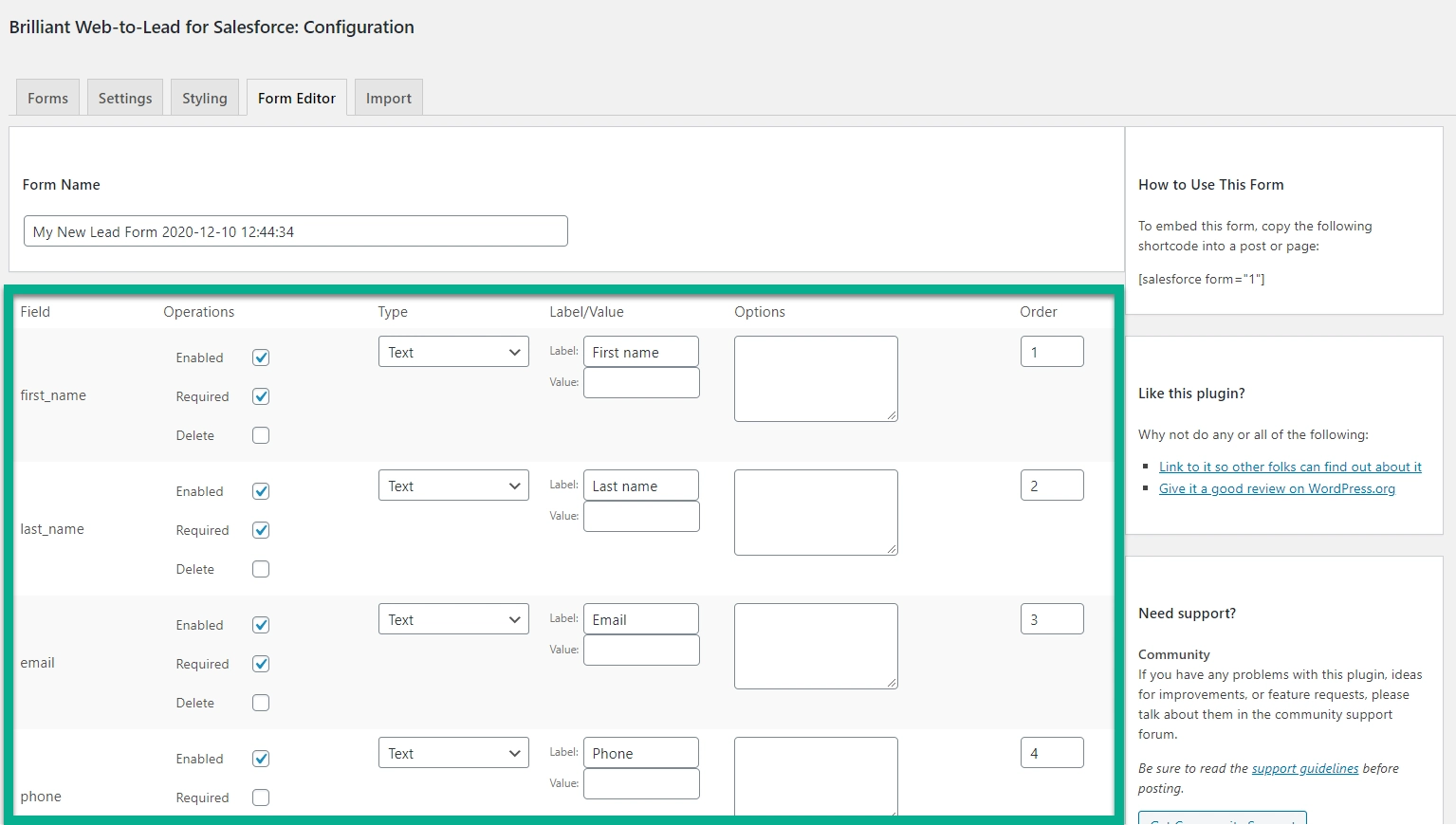
También recomendamos revisar las otras configuraciones del formulario.
Puede cambiar el mensaje de éxito, el tipo de formulario, el texto del botón y mucho más.
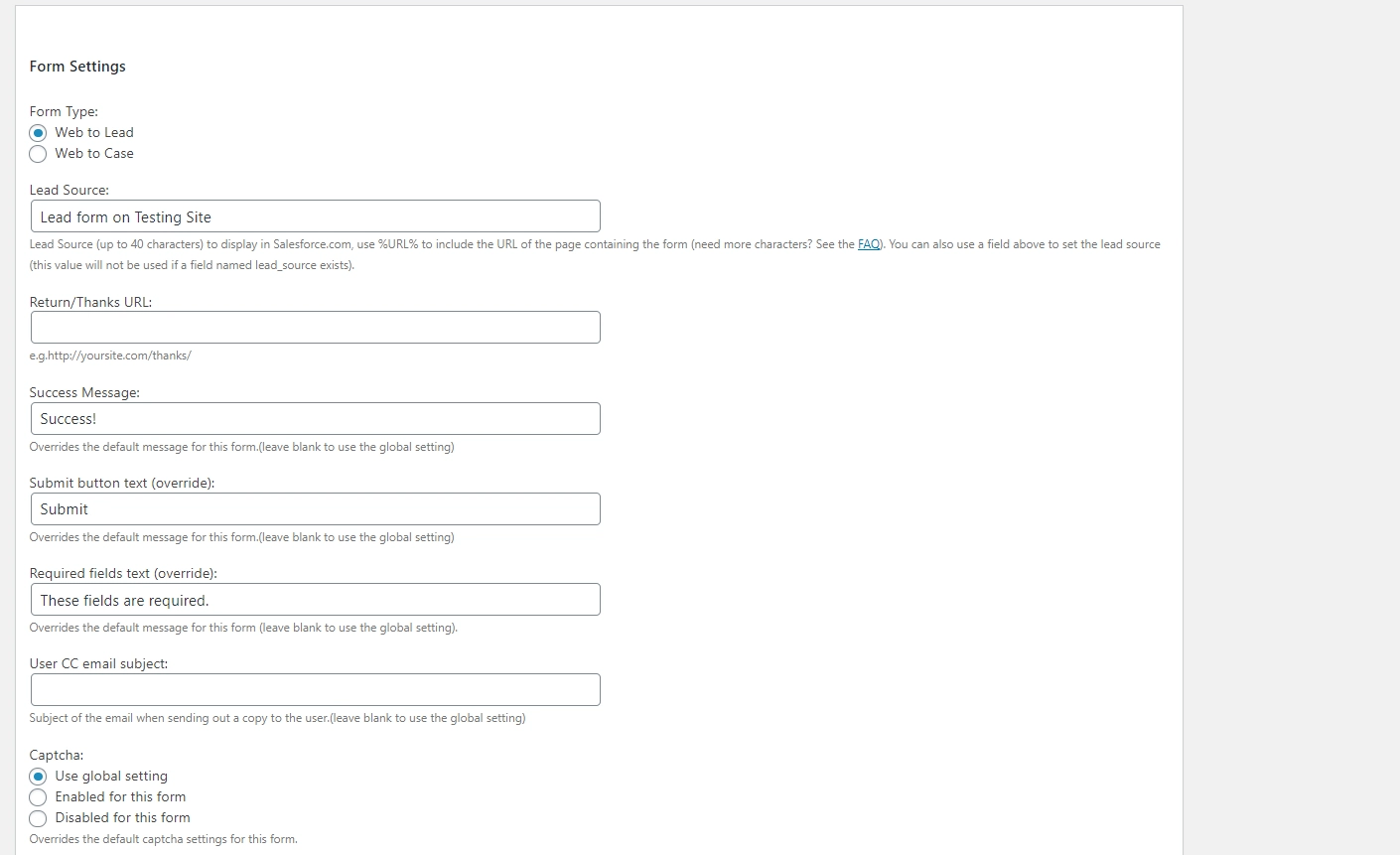
Asegúrese de hacer clic en el botón Guardar formulario antes de salir del Editor de formularios.
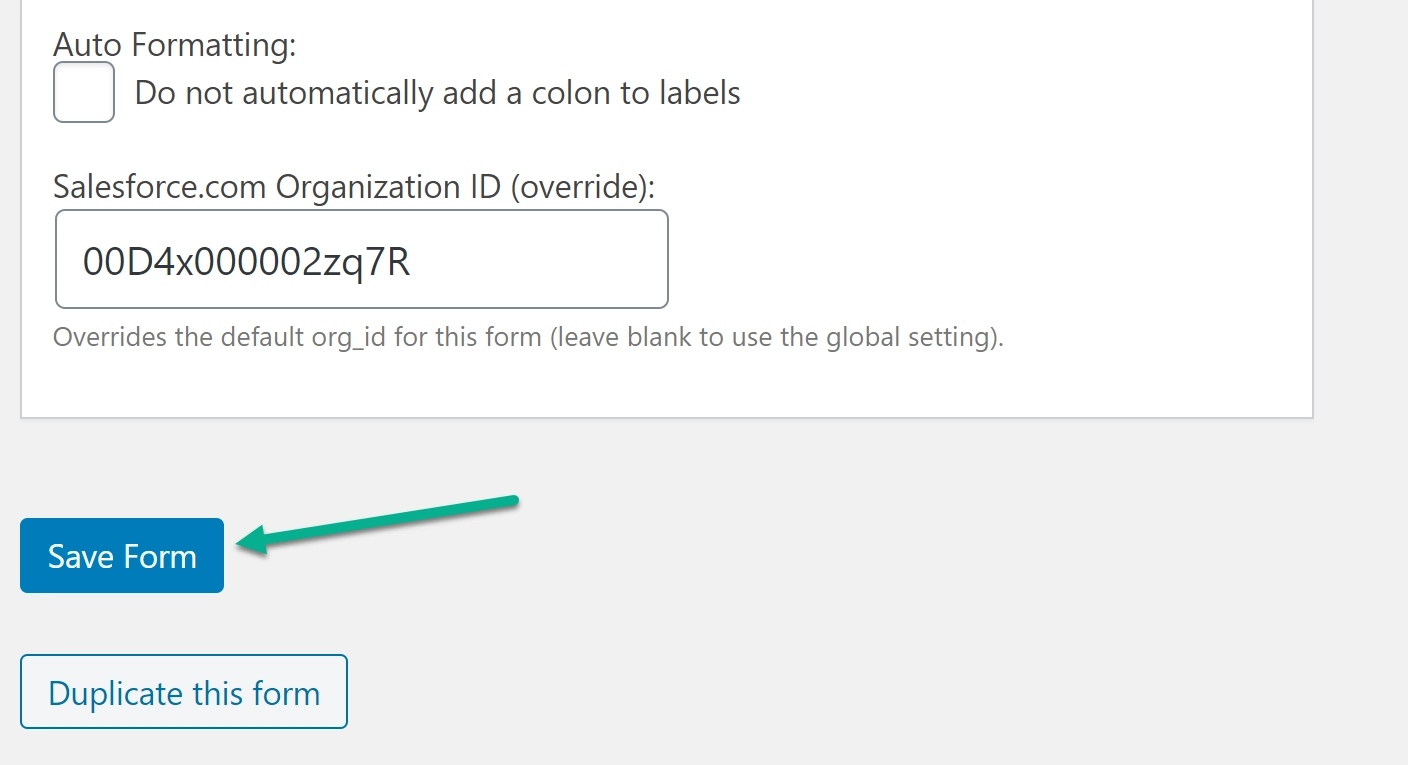
Incrusta tu formulario en WordPress
El complemento Web-to-Lead proporciona códigos cortos para colocar sus formularios en páginas y publicaciones.
Cada formulario tiene un código abreviado único basado en el número que se le ha asignado. Para encontrar el shortcode único, busque en la sección Editor de formularios para ese formulario.
Copie el código abreviado.
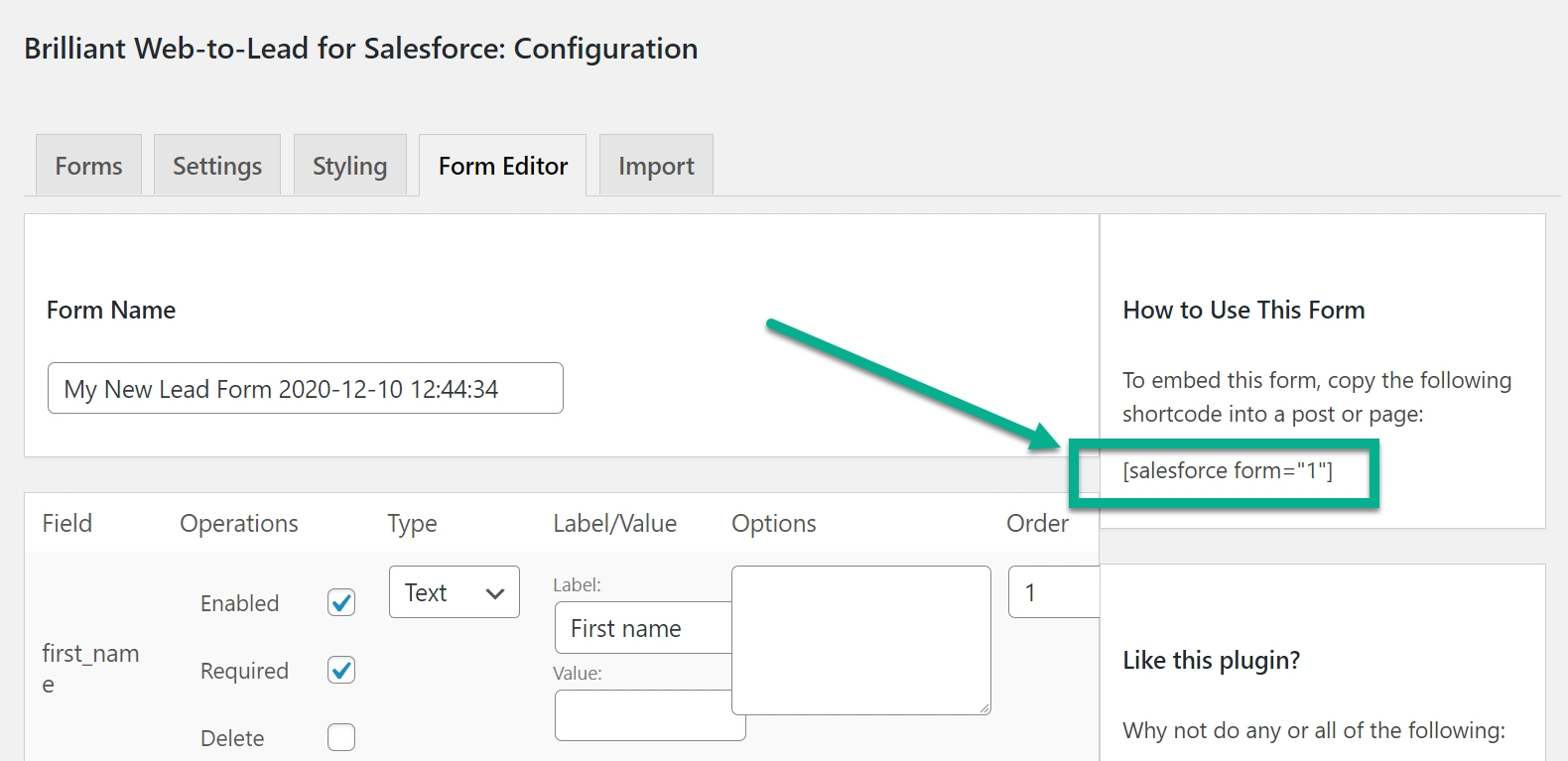
En el tablero de WordPress, ve a la sección Páginas. Agregue una página nueva o considere abrir una página anterior que también se usó para un formulario.
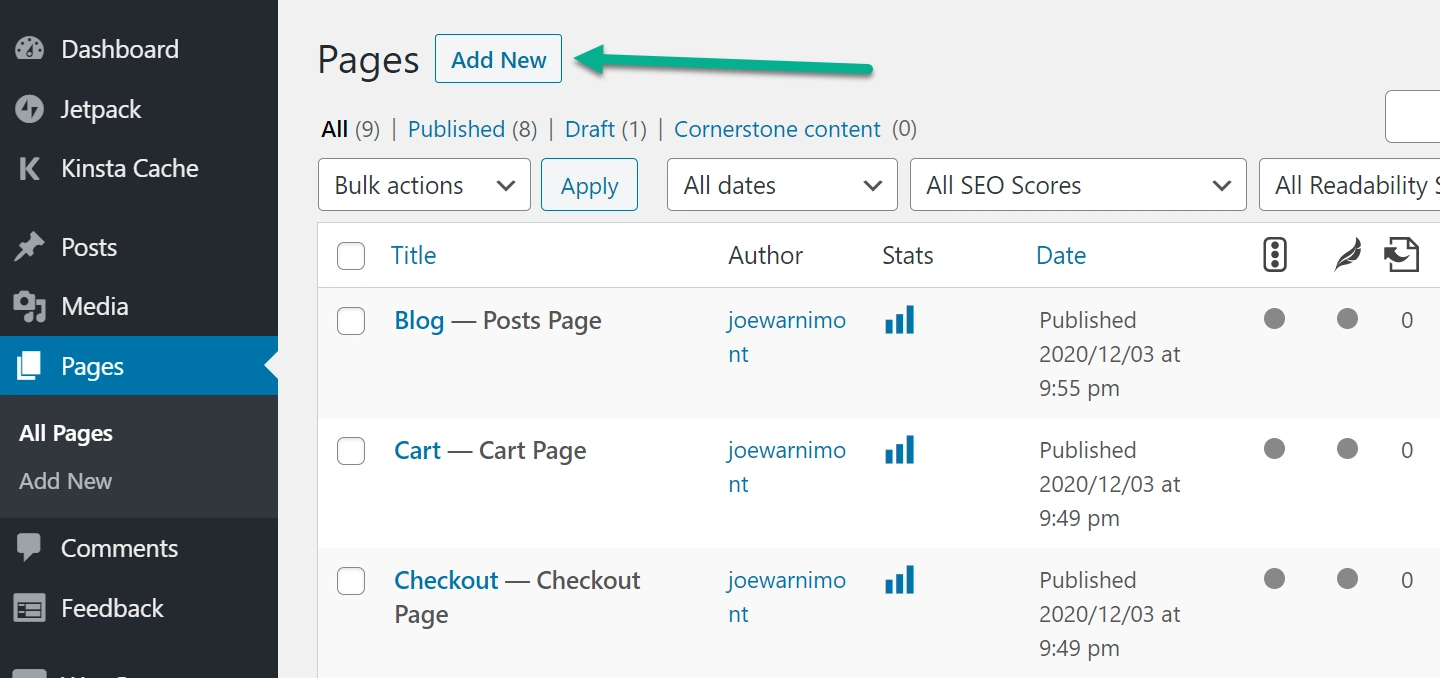
Ahora es el momento de pegar el código abreviado del formulario.
Si está utilizando el editor clásico de WordPress TinyMCE, todo lo que tiene que hacer es pegar el código abreviado en el campo de contenido del editor.
Si está utilizando el nuevo editor de bloques de WordPress, agregue un bloque de código abreviado donde desea que aparezca su formulario y pegue el código abreviado de su formulario en ese bloque:
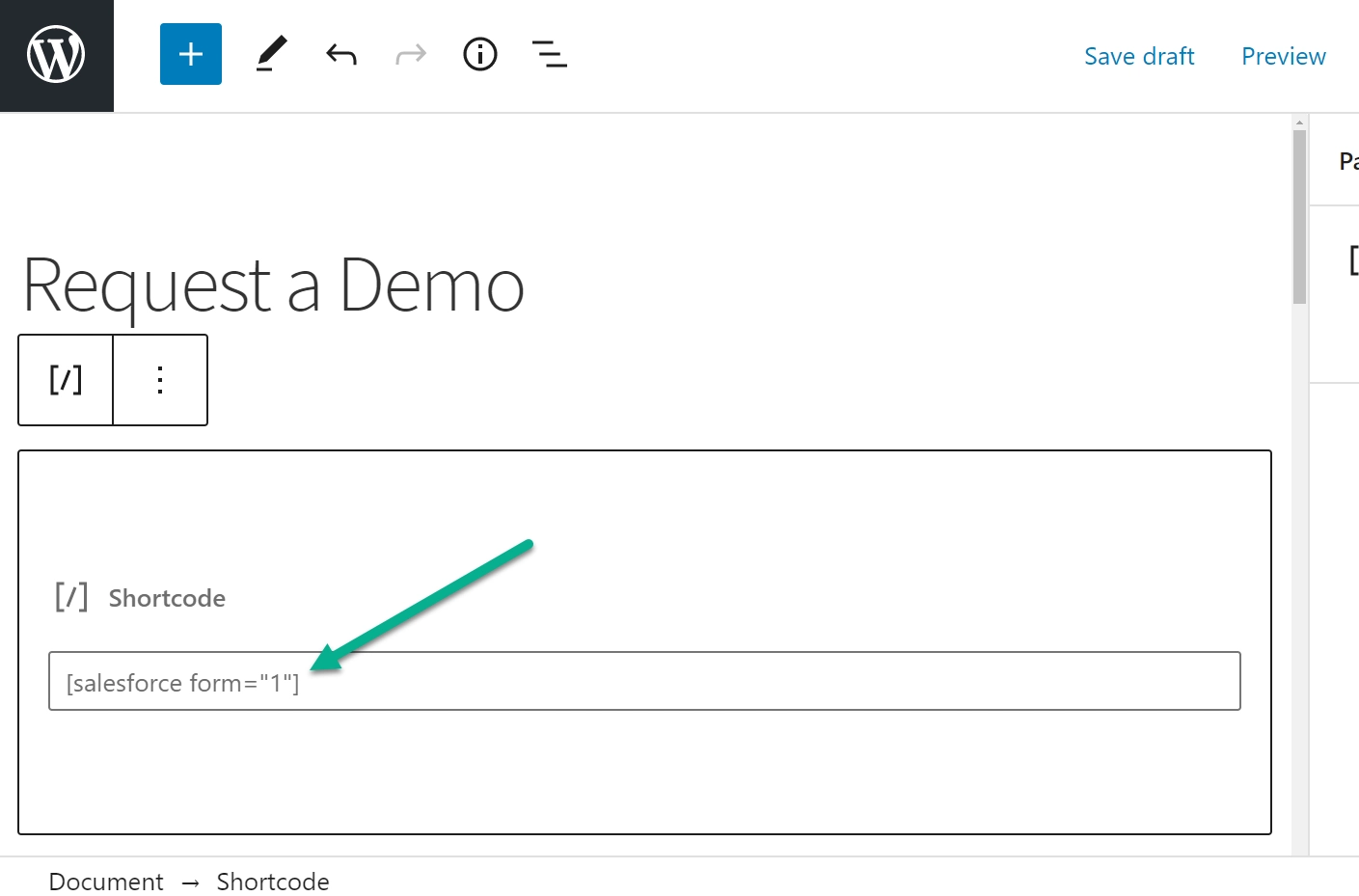
Luego, publique o actualice su página.
Una vez publicado, visite esa nueva página para ver cómo se ve el formulario. El complemento Brilliant Web-to-Lead no tiene muchas herramientas de personalización únicas, pero es una opción increíble para crear un formulario limpio y simple.

También sugerimos probar el formulario para ver si sus clientes potenciales realmente se colocan en Salesforce CRM.
Por lo tanto, complete el formulario y tal vez escriba un mensaje rápido para ver exactamente qué sucederá si un nuevo cliente le envía un mensaje.
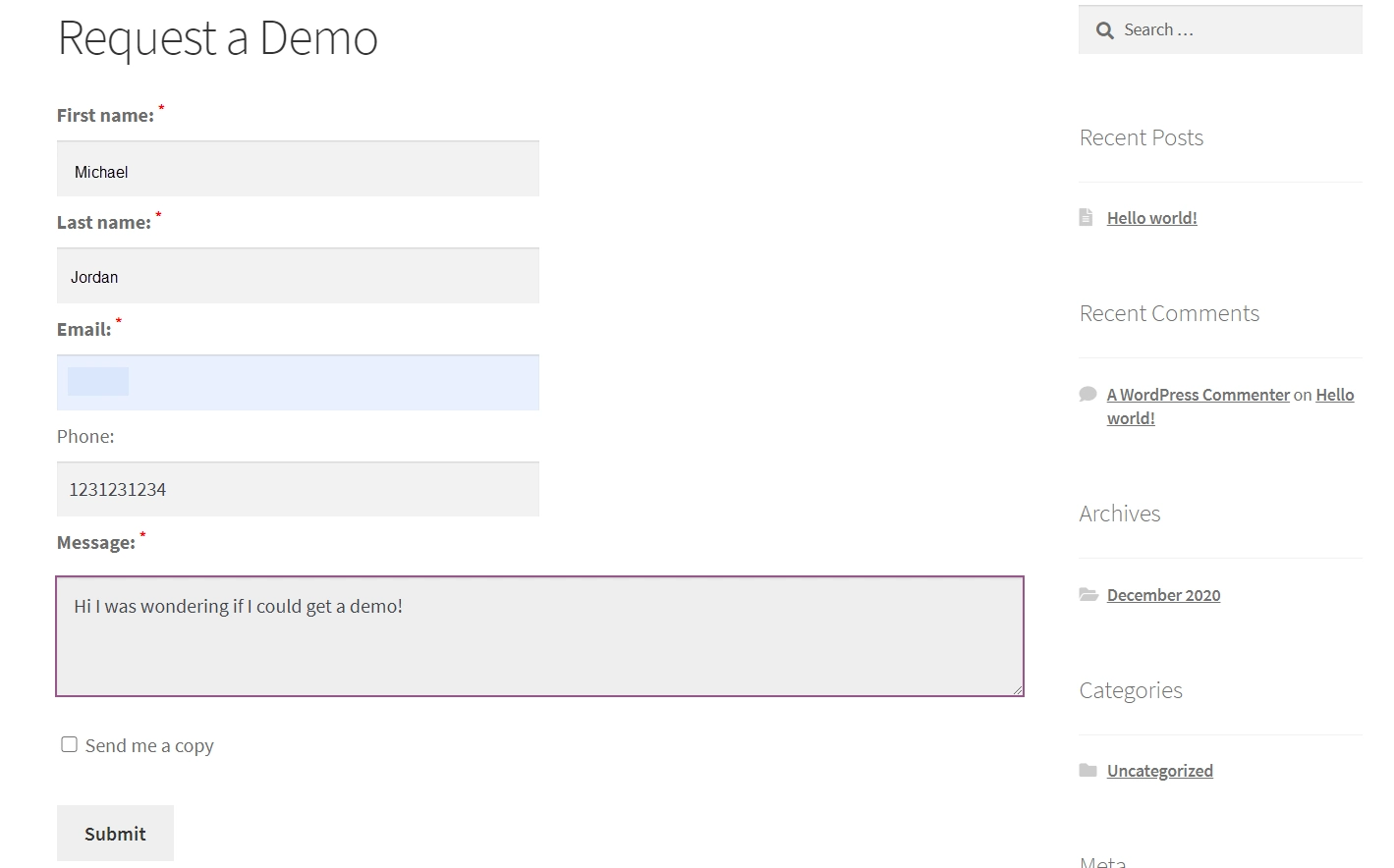
Todos los clientes potenciales enviados a través del formulario de WordPress se colocan en la sección Clientes potenciales de Salesforce.
Es posible que deba filtrar la lista de clientes potenciales para ver los clientes potenciales más recientes o no leídos.
¡Después de filtrar, debería ver un nuevo cliente potencial en Salesforce!
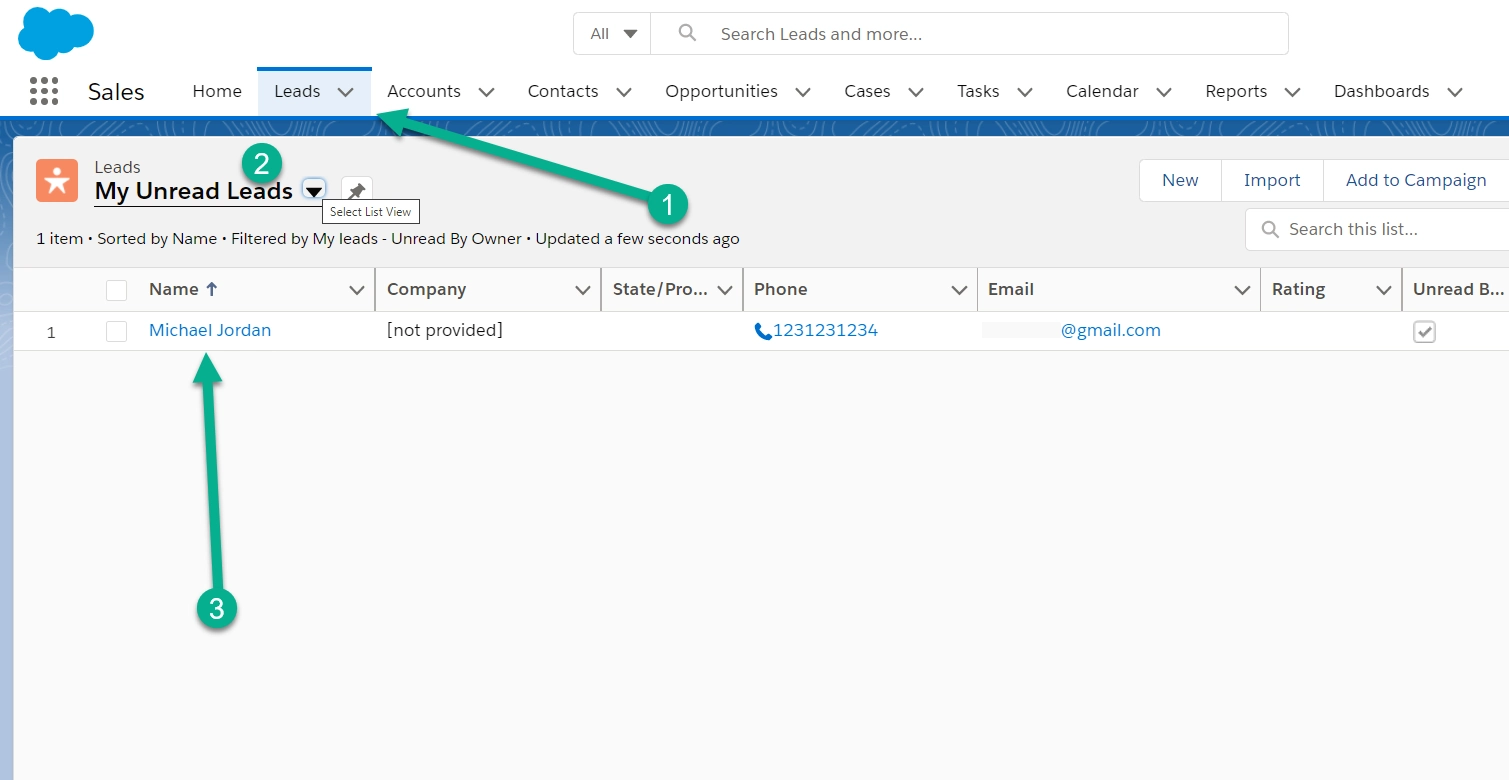
Otras opciones para vincular WordPress y Salesforce
La siguiente mejor opción para una integración limpia de WordPress con Salesforce es usar un complemento de formulario premium con un complemento de Salesforce.
La mayoría cuestan algo, pero ofrecen excelentes resultados:
- WPForms: se requiere el plan Elite ($ 299.50 por año) para obtener el complemento de Salesforce.
- Gravity Forms: la integración de Salesforce está disponible a través de una conexión Zapier de terceros. El plan Pro ($159 por año) ofrece el complemento Zapier. O bien, puede probar el complemento gratuito Gravity Forms Salesforce de terceros en WordPress.org.
- Ninja Forms: hay una extensión de Salesforce de $49. O el plan de membresía de la Agencia ($ 499 por año) tiene Salesforce.
- Formulario de contacto 7: use el complemento de redirección para el formulario de contacto 7 con la integración de Salesforce por $ 49 por año.
Conclusión
Para configurar una integración de WordPress con Salesforce de forma gratuita, puede utilizar el complemento gratuito Brilliant Web-to-Lead for Salesforce para acceder a la función Web-to-Lead integrada de Salesforce.
O, para mayor flexibilidad, puede usar su complemento de formulario de WordPress favorito, junto con su integración asociada de Salesforce (o Zapier).
Para conocer otras opciones para administrar clientes potenciales en WordPress, también puede consultar nuestra colección de los cinco principales complementos CRM de WordPress, que le permiten omitir Salesforce y administrar todos sus clientes potenciales directamente desde WordPress.
¿Todavía tiene alguna pregunta sobre cómo configurar una integración de WordPress Salesforce? ¡Pregúntanos en los comentarios!
